本Q&Aは、ボイスチャットに対応したNintendo Switchソフト(Fortnite)の説明となります。
2019年4月現在、Fortnite(Nintendo Switch版)で特定の操作を行った場合にボイスチャットが使用できなくなる場合があることを確認しています。
下記に解決方法を紹介しておりますのでご参照ください。
Nintendo Switch 本体の不具合ではございません。
ボイスチャットができない場合の対処方法
みまもり設定を解除する
みまもり設定の内容によっては、Fortniteのボイスチャット機能が制限される場合があります。
Fortnite起動前にみまもり設定をOFFにしてください。
Fortnite起動後にみまもり設定をOFFにしても、ボイスチャットは有効になりません。
Fortniteを一旦終了して、みまもり設定をOFFにしてから再起動をしてください。

Fortniteを再起動する
Fortniteのボイスチャットを使用している状態から、Nintendo Switch本体のスリープ、または回線の切断などでEpic GamesアカウントがFortniteからログアウトされた場合、ログインし直してもボイスチャットだけ復帰しない問題を確認しています。
この場合は、Fortniteを再起動してください。
Fortniteを再起動してもボイスチャットが機能しない場合は、自分と通話相手の双方でFortniteを再起動した後、再度ボイスチャットをお試しください。
ゲーム内設定の「プッシュトゥトーク」をオフにする、または「プッシュトゥトーク」をコントローラーのボタンに割り当てる
Fortniteにはプッシュトゥトークという、指定のボタンを押している際のみ相手に音声を送る機能が搭載されています。
プッシュトゥトークをONにした場合、試合中以外のロビー画面等ではボイスチャットが使用できない状態になります。
また、初期設定ではプッシュトゥトークはボタンに割り当てられていません。プッシュトゥトークを使用するためには、ボタンにプッシュトゥトークを割り当てる必要があります。
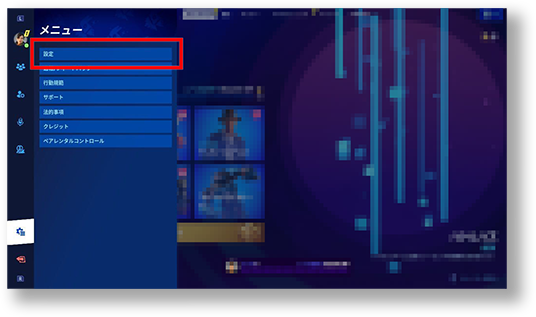
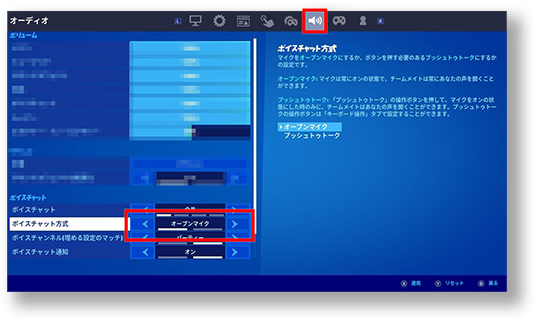
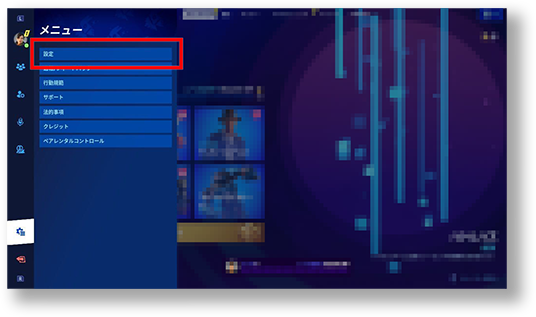
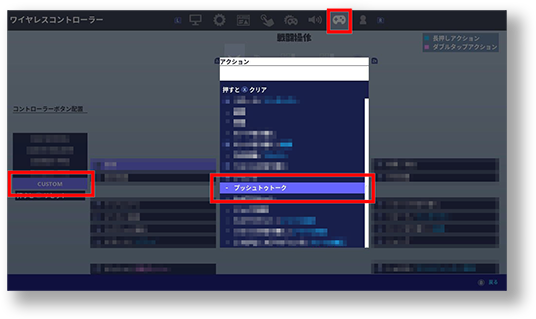
詳細な手順については、Fortniteのマニュアルを確認するかメーカーにお問い合わせください。






